Fornecer feedback sobre anomalias
Importante
A partir de 20 de setembro de 2023, você não poderá criar novos recursos do Consultor de Métricas. O serviço de Consultor de Métricas será desativado no dia 1º de outubro de 2026.
O feedback do usuário é um dos métodos mais importantes para descobrir defeitos dentro do sistema de deteção de anomalias. Aqui, fornecemos uma maneira para os usuários marcarem resultados de deteção incorretos diretamente em uma série temporal e aplicarem o feedback imediatamente. Desta forma, um usuário pode ensinar o sistema de deteção de anomalias como fazer a deteção de anomalias para uma série temporal específica através de interações ativas.
Nota
Atualmente, o feedback afetará apenas os resultados da deteção de anomalias pela deteção inteligente, mas não o limite rígido e o limiar de alteração.
Como dar feedback sobre séries cronológicas
Você pode fornecer comentários da página de detalhes da métrica em qualquer série. Basta selecionar qualquer ponto e você verá a caixa de diálogo de feedback abaixo. Mostra-lhe as dimensões da série que escolheu. Você pode reselecionar valores de dimensão ou até mesmo remover alguns deles para obter um lote de dados de séries temporais. Depois de escolher séries temporais, selecione o botão Adicionar para adicionar o feedback, há quatro tipos de feedback que você pode dar. Para acrescentar vários itens de feedback, selecione o botão Salvar depois de concluir as anotações.
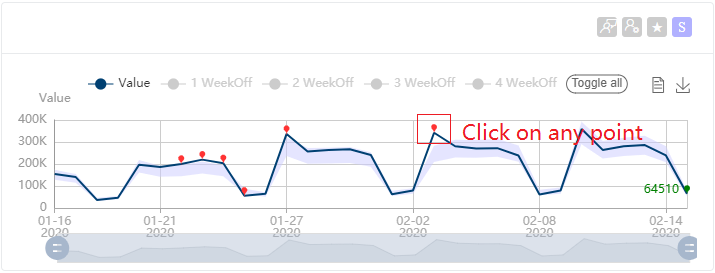
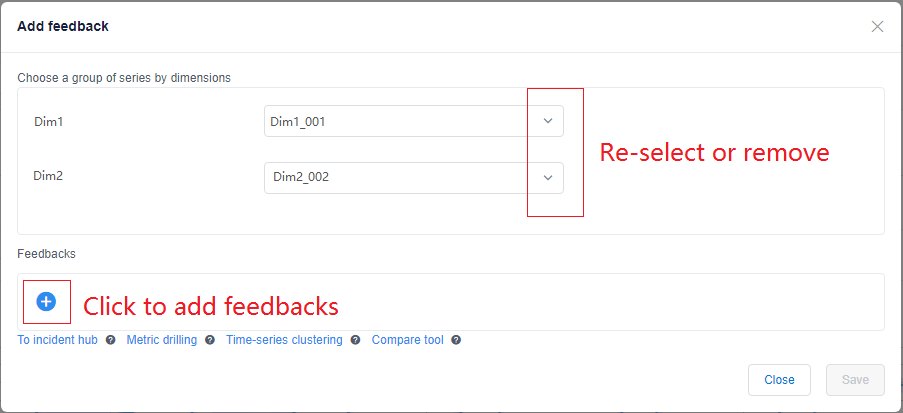
Marcar o tipo de ponto de anomalia
Como mostrado na imagem abaixo, a caixa de diálogo de feedback preencherá o carimbo de data/hora do ponto escolhido automaticamente, embora você possa editar esse valor. Em seguida, selecione se deseja identificar esse item como um Anomaly, NotAnomalyou AutoDetect.
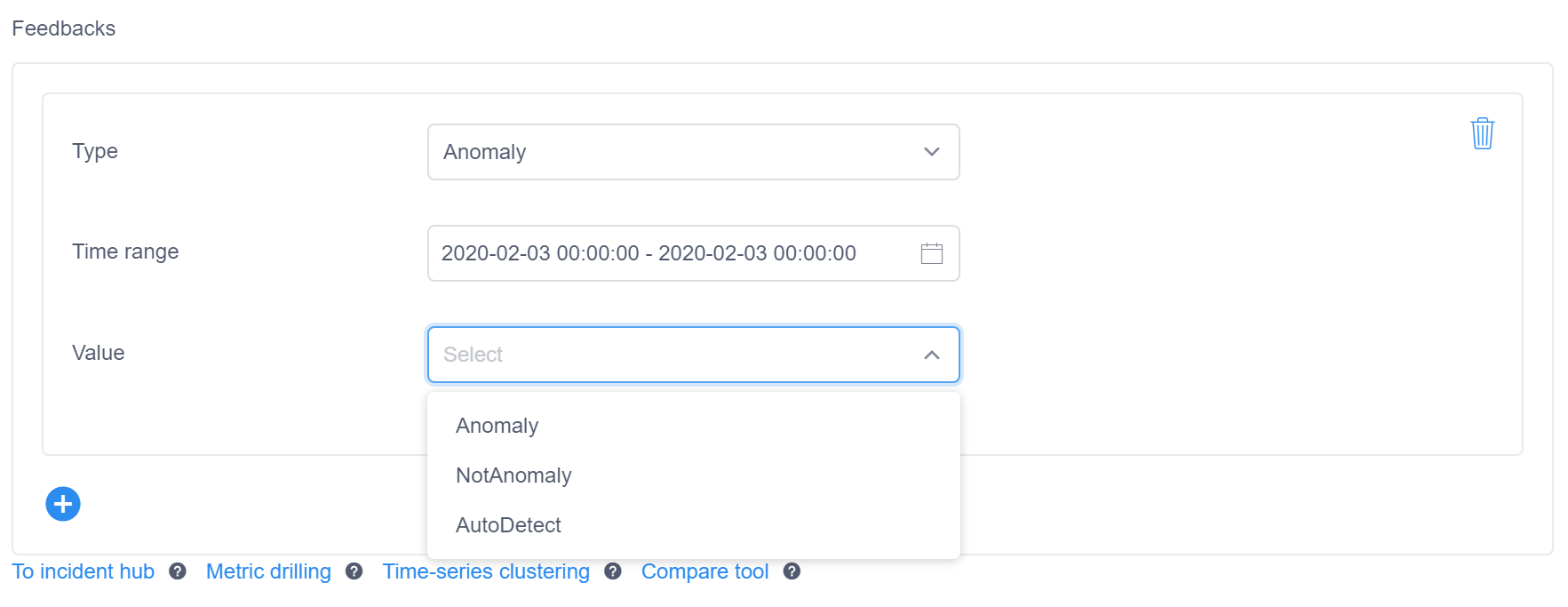
A seleção aplicará o seu feedback ao futuro processamento de deteção de anomalias da mesma série. Os pontos processados não serão recalculados. Isso significa que se você marcou uma Anomalia como NotAnomaly, suprimimos anomalias semelhantes no futuro, e se você marcou um NotAnomaly ponto como Anomaly, tenderemos a detetar pontos Anomaly semelhantes aos do futuro. Se AutoDetect for escolhido, qualquer feedback anterior sobre o mesmo ponto será ignorado no futuro.
Fornecer feedback para vários pontos contínuos
Se você quiser dar feedback de anomalia para vários pontos contínuos ao mesmo tempo, selecione o grupo de pontos que deseja anotar. Você verá o intervalo de tempo escolhido preenchido automaticamente quando fornecer feedback de anomalia.
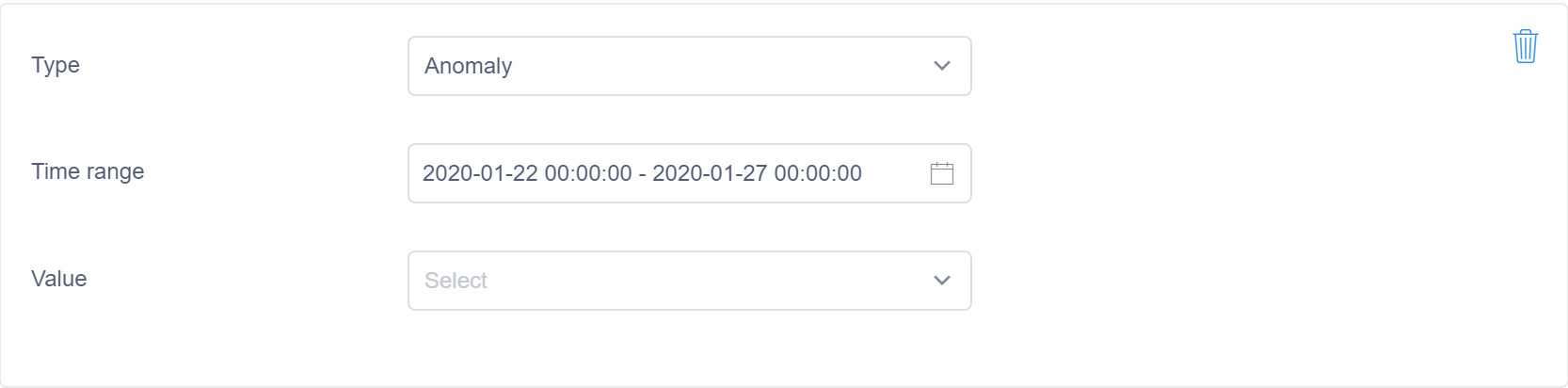
Para ver se um ponto individual é afetado pelo seu feedback de anomalia, ao navegar por uma série temporal, selecione um único ponto. Se o resultado da deteção de anomalias tiver sido alterado por feedback, a dica de ferramenta mostrará Afetado pelo feedback: true. Se mostrar Afetado pelo feedback: false, isso significa que um cálculo de feedback de anomalia foi realizado para este ponto, mas o resultado da deteção de anomalia não deve ser alterado.
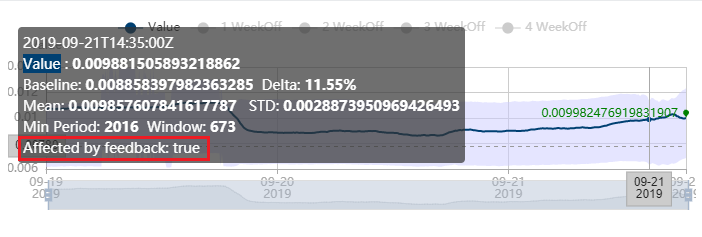
Existem algumas situações em que não sugerimos dar feedback:
- A anomalia é causada por um feriado. Sugere-se o uso de um evento predefinido para resolver esse tipo de alarme falso, pois será mais preciso.
- A anomalia é causada por uma alteração conhecida da fonte de dados. Por exemplo, uma mudança de sistema a montante aconteceu naquela época. Nesta situação, espera-se que dê um alerta de anomalia, uma vez que o nosso sistema não sabia o que causou a alteração de valor e quando alterações de valor semelhantes acontecerão novamente. Assim, não sugerimos anotar esse tipo de problema como
NotAnomaly.
Pontos de alteração
Às vezes, a mudança de tendência dos dados afetará os resultados da deteção de anomalias. Quando é tomada uma decisão sobre se um ponto é uma anomalia ou não, a última janela de dados históricos será levada em consideração. Quando sua série temporal tem uma mudança de tendência, você pode marcar o ponto de mudança exato, isso ajudará nosso detetor de anomalias em análises futuras.
Como mostra a figura abaixo, você pode selecionar o tipo de feedback e selecionar ChangePointChangePoint, NotChangePointou AutoDetect na lista suspensa.
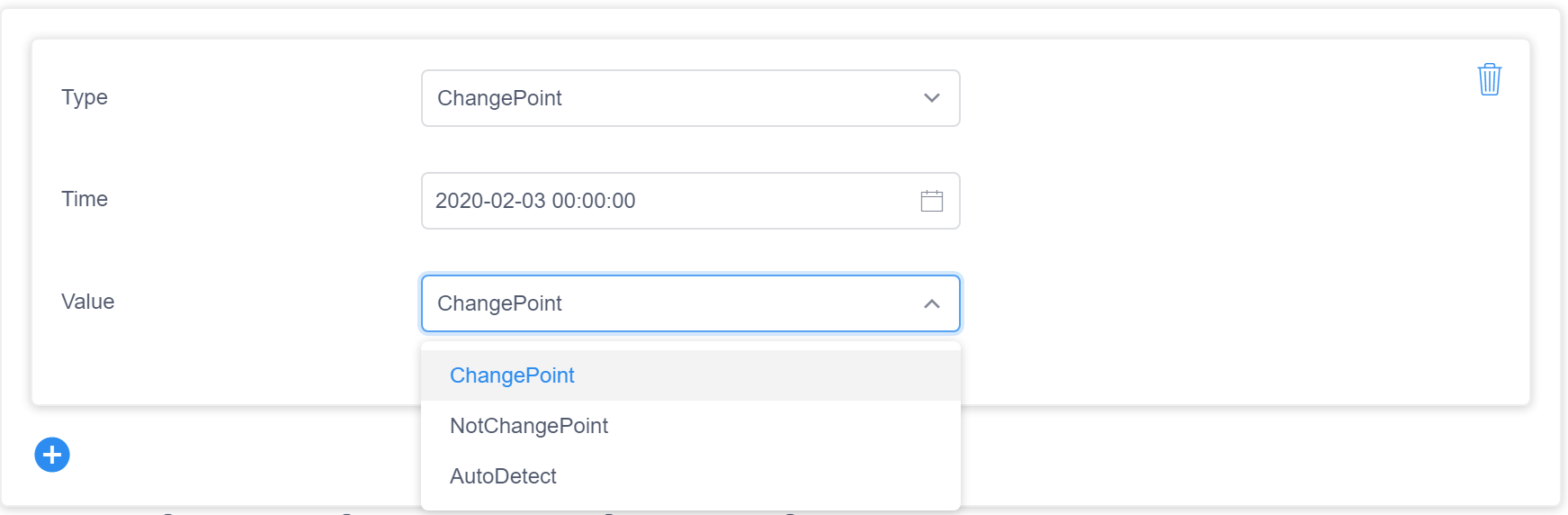
Nota
Se seus dados continuarem mudando, você só precisará marcar um ponto como um , portanto, se você marcou um ChangePointtimerange, preencheremos o carimbo de data/hora e a hora do último ponto automaticamente. Neste caso, a sua anotação só afetará os resultados da deteção de anomalias após 12 pontos.
Sazonalidade
Para dados sazonais, quando realizamos a deteção de anomalias, uma etapa é estimar o período (sazonalidade) da série temporal e aplicá-lo à fase de deteção de anomalias. Às vezes, é difícil identificar um período preciso, e o período também pode mudar. Um período definido incorretamente pode ter efeitos secundários nos resultados da sua deteção de anomalias. Você pode encontrar o período atual em uma dica de ferramenta, seu nome é Min Period. Window é um tamanho de janela recomendado para detetar o último ponto dentro da janela. Window geralmente é (Min Period × 4 ) + 1.
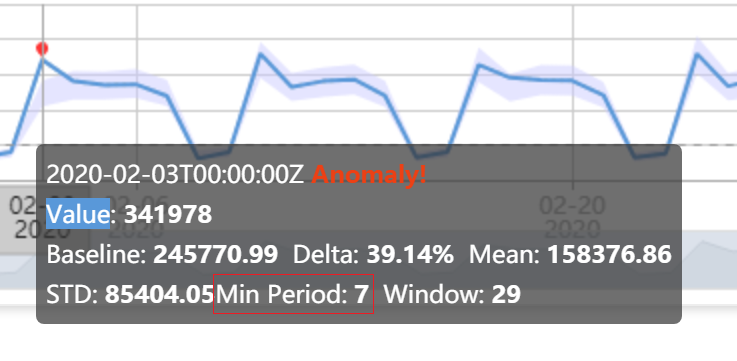
Você pode fornecer feedback por período para corrigir esse tipo de erro de deteção de anomalia. Como mostra a figura, você pode definir um valor de período. A unidade interval significa uma granularidade. Aqui, intervalos zero significa que os dados não são sazonais. Você também pode selecionar AutoDetect se deseja cancelar comentários anteriores e permitir que o pipeline detete o período automaticamente.
Nota
Ao definir o período, você não precisa atribuir um carimbo de data/hora ou intervalo de tempo, o período afetará futuras deteções de anomalias em séries cronológicas inteiras a partir do momento em que você der feedback.
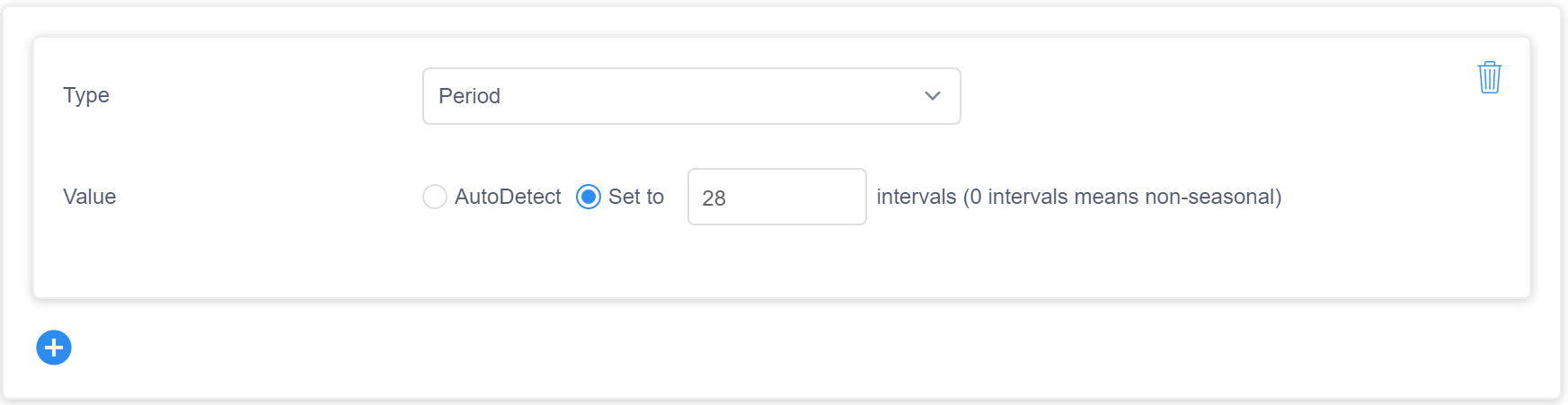
Fornecer feedback de comentários
Você também pode adicionar comentários para anotar e fornecer contexto aos seus dados. Para adicionar comentários, selecione um intervalo de tempo e adicione o texto para o seu comentário.
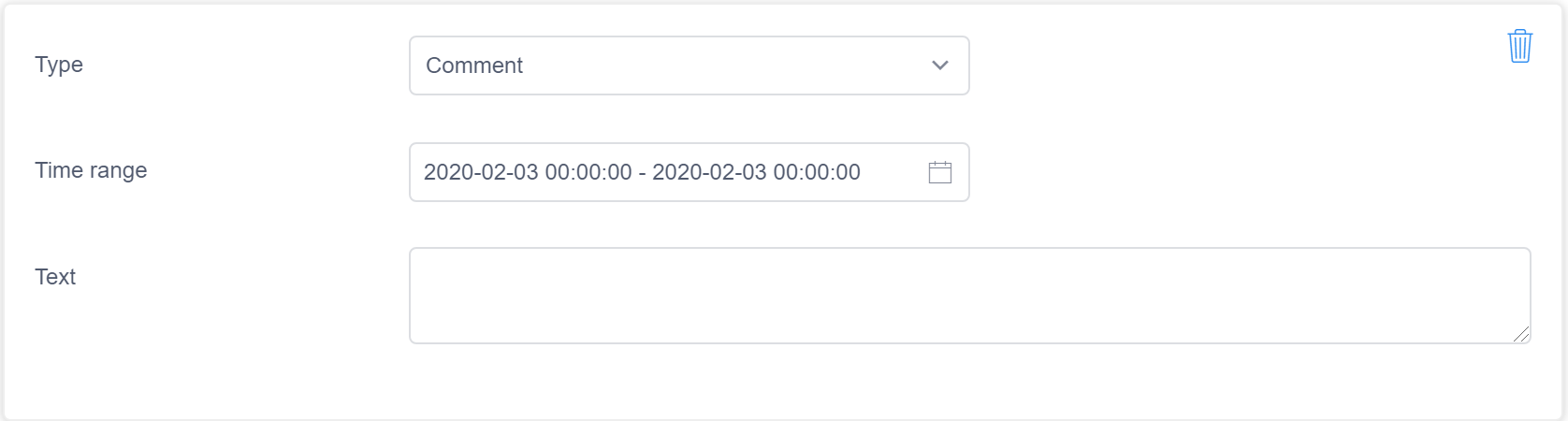
Feedback do lote de séries cronológicas
Como descrito anteriormente, o modal de feedback permite que você reselecione ou remova valores de dimensão, para obter um lote de séries temporais definidas por um filtro de dimensão. Você também pode abrir este modal clicando no botão "+" para Comentários no painel esquerdo e selecionar dimensões e valores de dimensão.
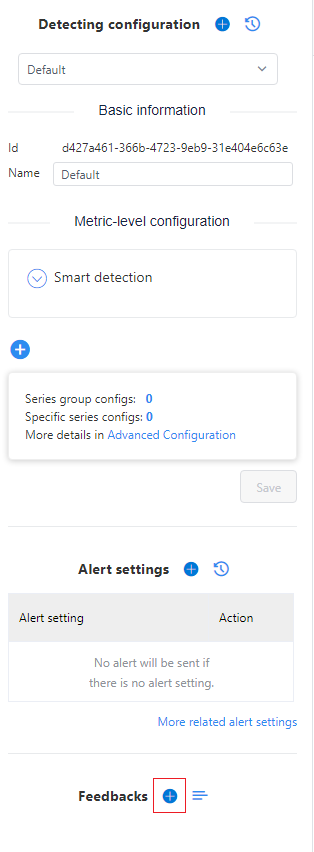
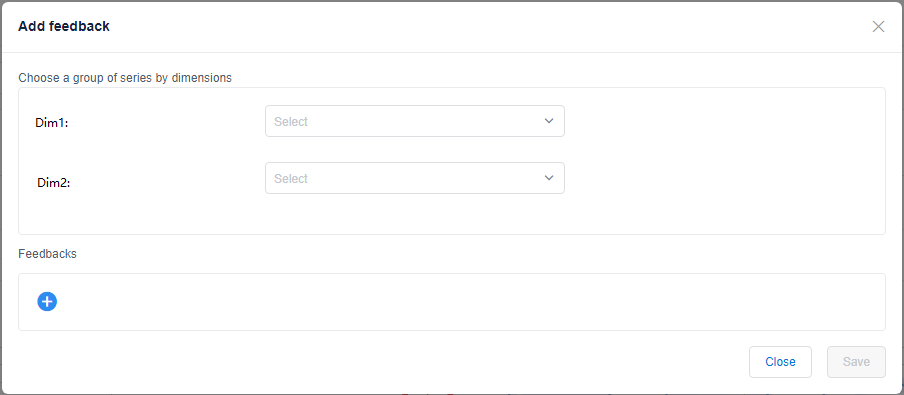
Como visualizar o histórico de comentários
Há duas maneiras de visualizar o histórico de comentários. Você pode selecionar o botão histórico de comentários no painel esquerdo e verá um modal de lista de comentários. Ele lista todos os comentários que você deu antes para filtros de série única ou dimensão.
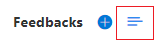
Outra forma de ver o histórico de comentários é a partir de uma série. Você verá vários botões no canto superior direito de cada série. Selecione o botão mostrar feedback e a linha mudará de mostrar pontos de anomalia para mostrar entradas de feedback. A bandeira verde representa um ponto de mudança, e os pontos azuis são outros pontos de feedback. Você também pode selecioná-los, e receberá uma lista de feedback modal que lista os detalhes do feedback dado para este ponto.

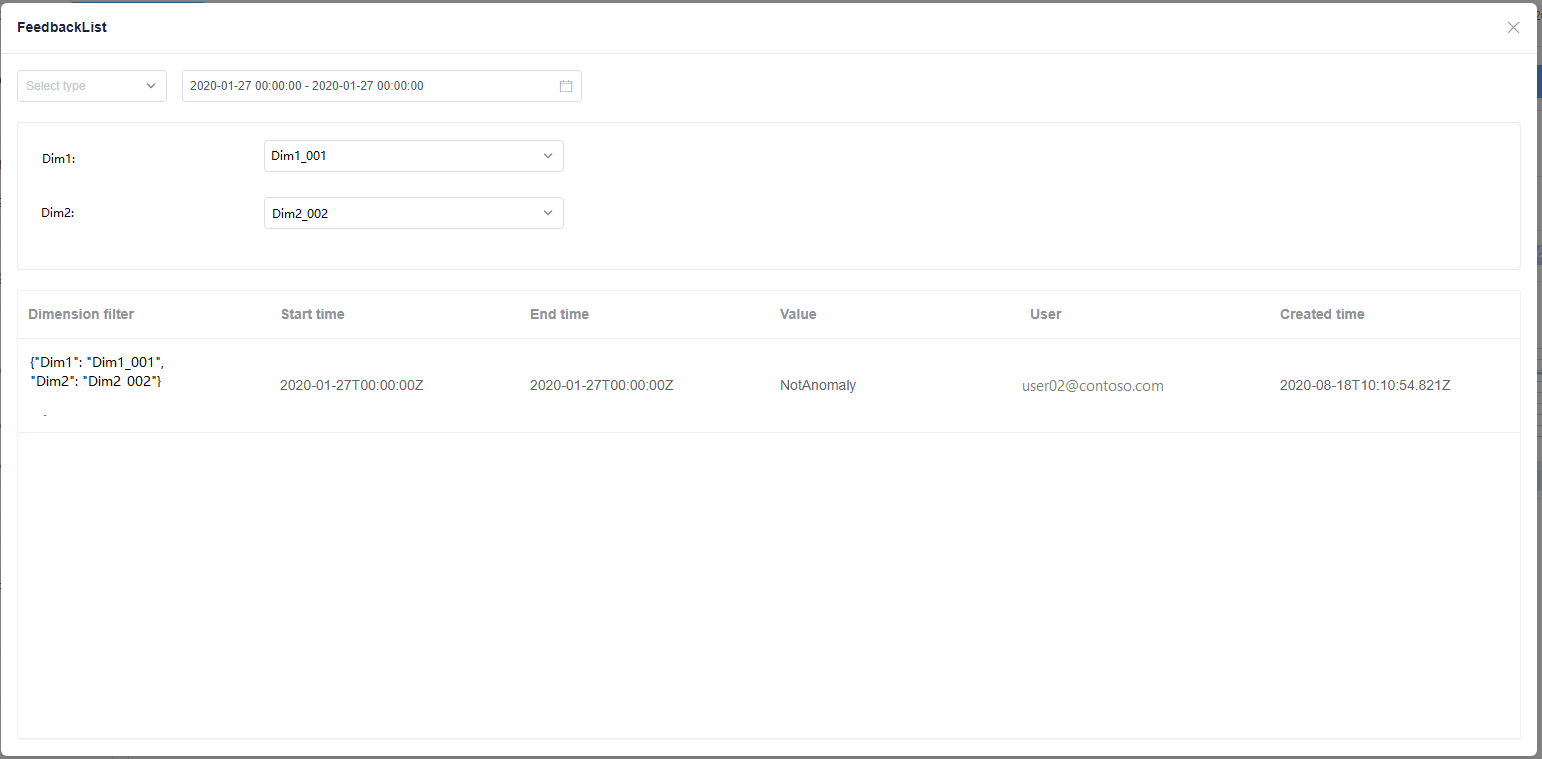
Nota
Qualquer pessoa que tenha acesso à métrica tem permissão para dar feedback, portanto, você pode ver comentários dados por outros proprietários de feeds de dados. Se você editar o mesmo ponto que outra pessoa, seu feedback substituirá a entrada de feedback anterior.